win7纯净版系统中看到一个dwf文件,dwf文件是一个体积小巧,非常便于传输的文件,它能够支持高度压缩。dwf文件有着CAD格式文件没有的功能,使用者能够与其他人及时交流沟通,便于修改和调整。如果遇到dwf文件该如何打开呢?下面小编给大家介绍打开方法。
操作方法如下:
1、首先鼠标运行CAD软件,点击上方工具栏的【插入】,点击【DWF参考底图】;

2、在电脑中选定要打开的文件,鼠标点击【打开】;

3、此时会出现一个弹窗,鼠标选择【确定】;
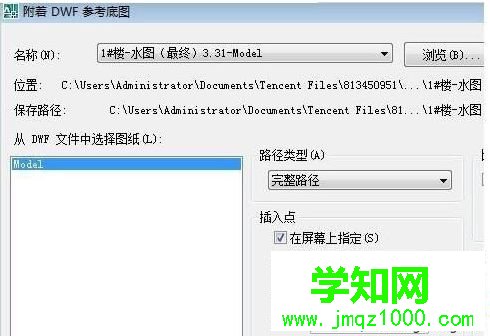
4、页面中间会出现【指定插入点】选项,只需要点击鼠标在页面中选择插入点就可以了;
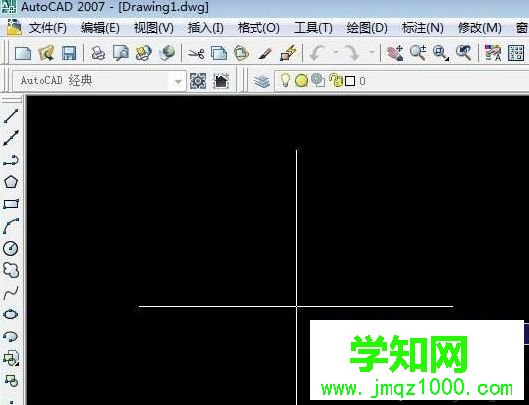
5、软件的比例是默认为1,大家只需要在页面输入需要的缩放比例,然后点击【默认】就可以了;

6、有些朋友在插入之后找不到自己的DWF图像,这个时候大家只需要在软件的命令栏里面输入【Z】然后点击回车键,再输入【a】再点击回车键就能找到了。

win7系统打开dwf文件的步骤分享到这来了,如果大家还想尝试用其他的方法来查看DWF文件,大家可以下载一些免费的DWF查看工具试试。
郑重声明:本文版权归原作者所有,转载文章仅为传播更多信息之目的,如作者信息标记有误,请第一时间联系我们修改或删除,多谢。
新闻热点
疑难解答